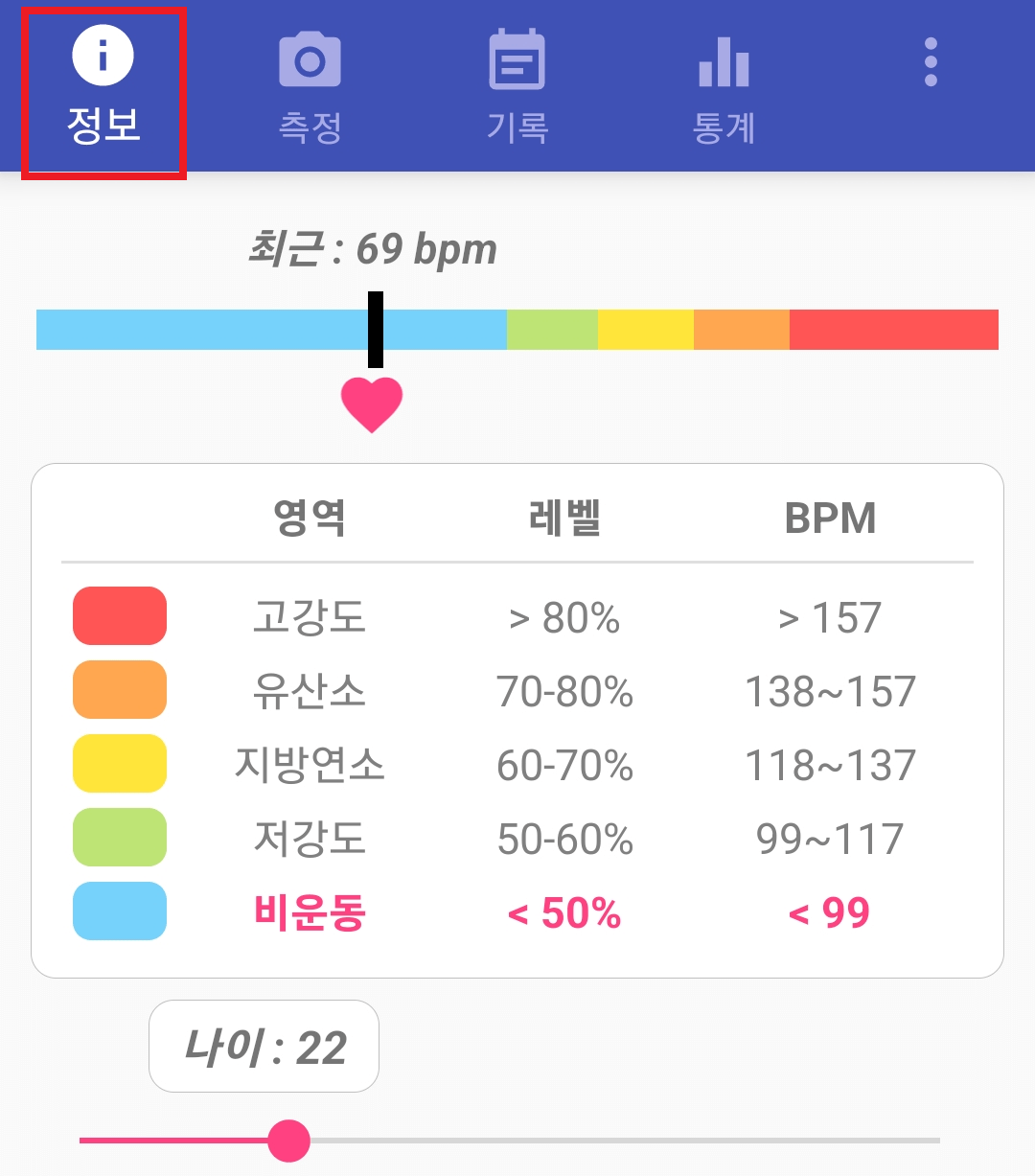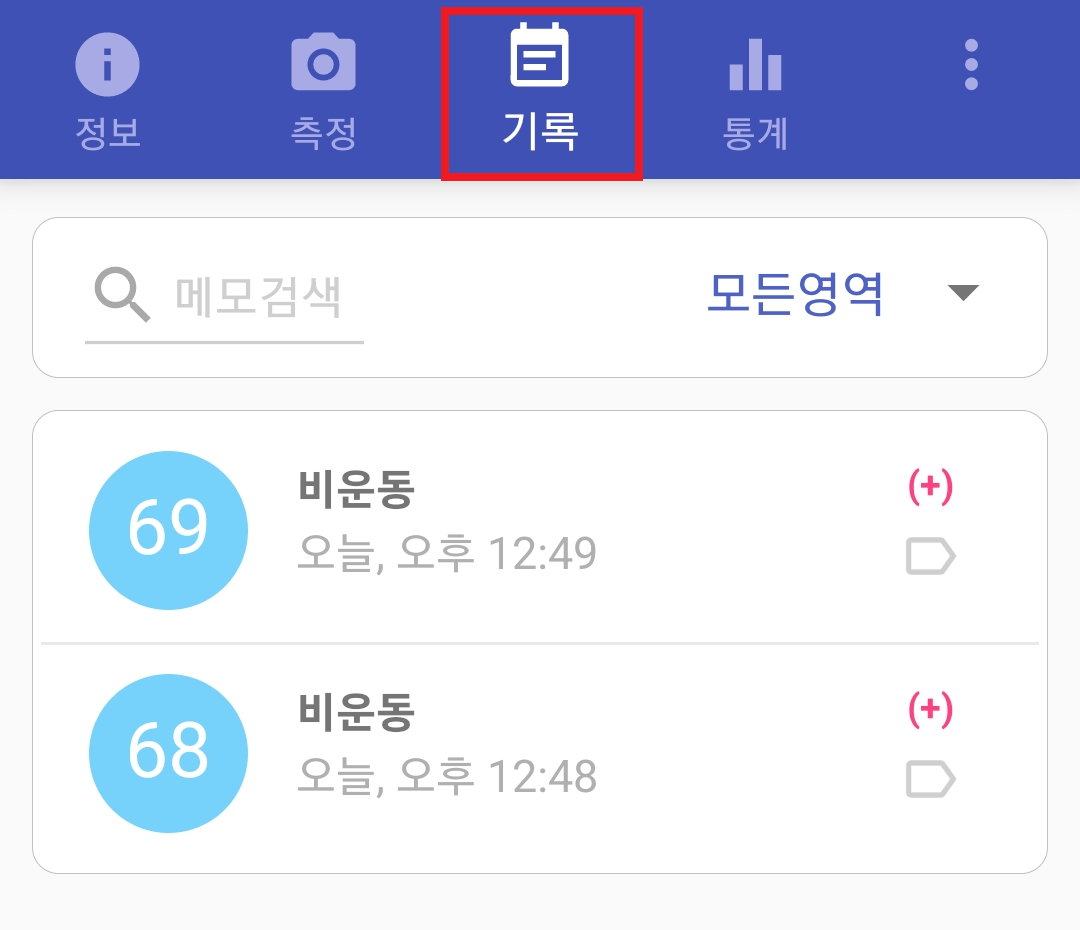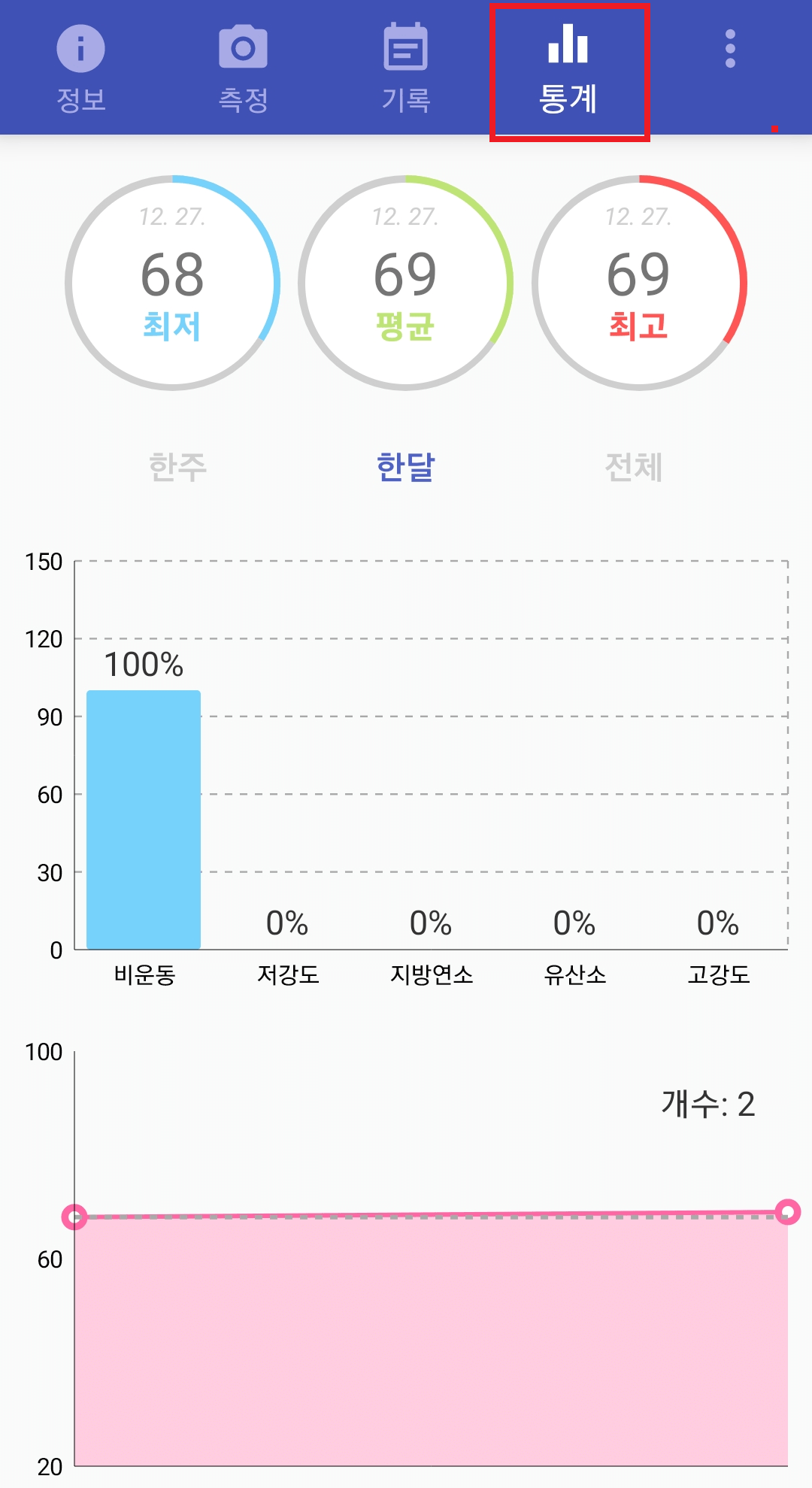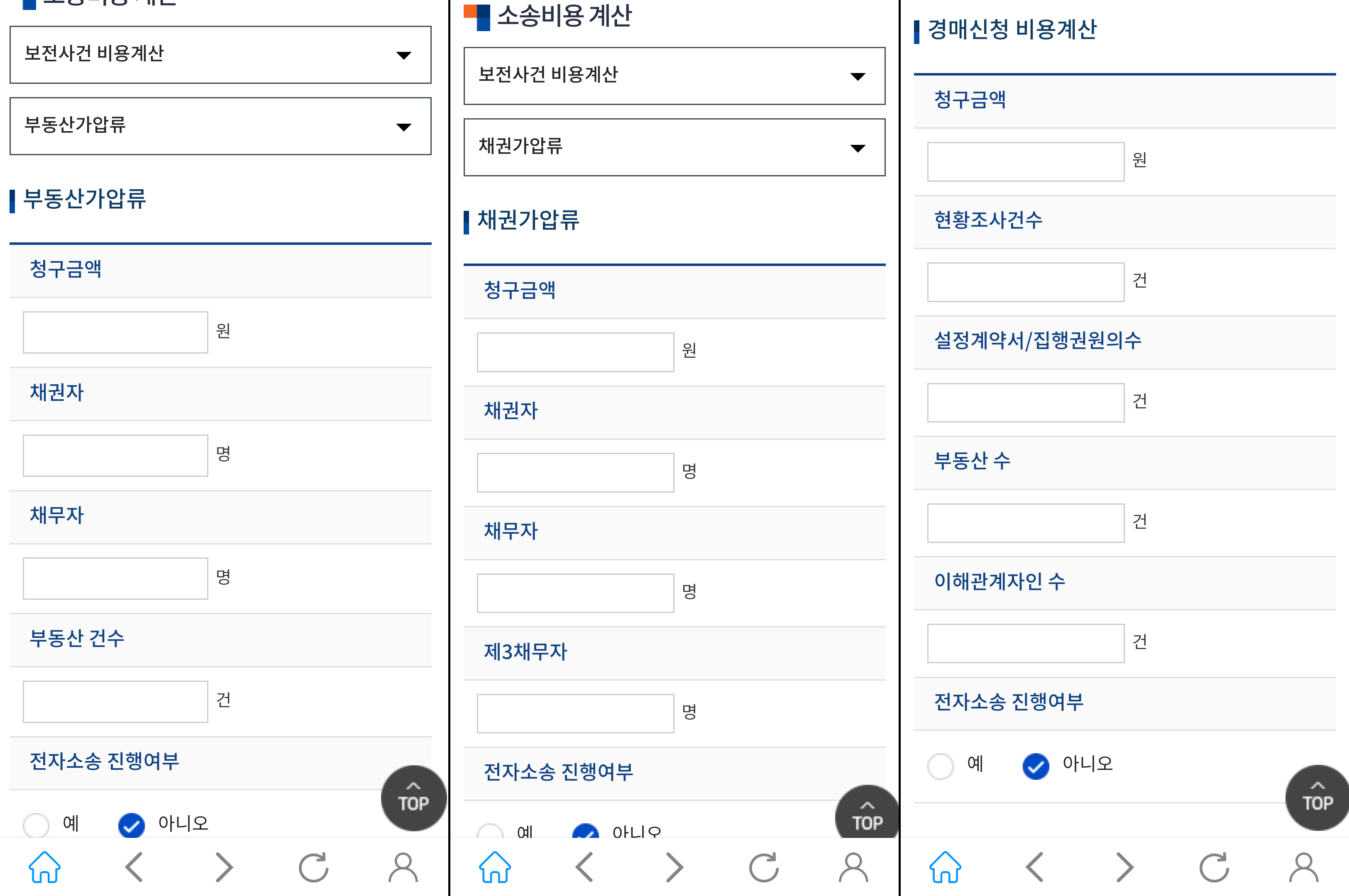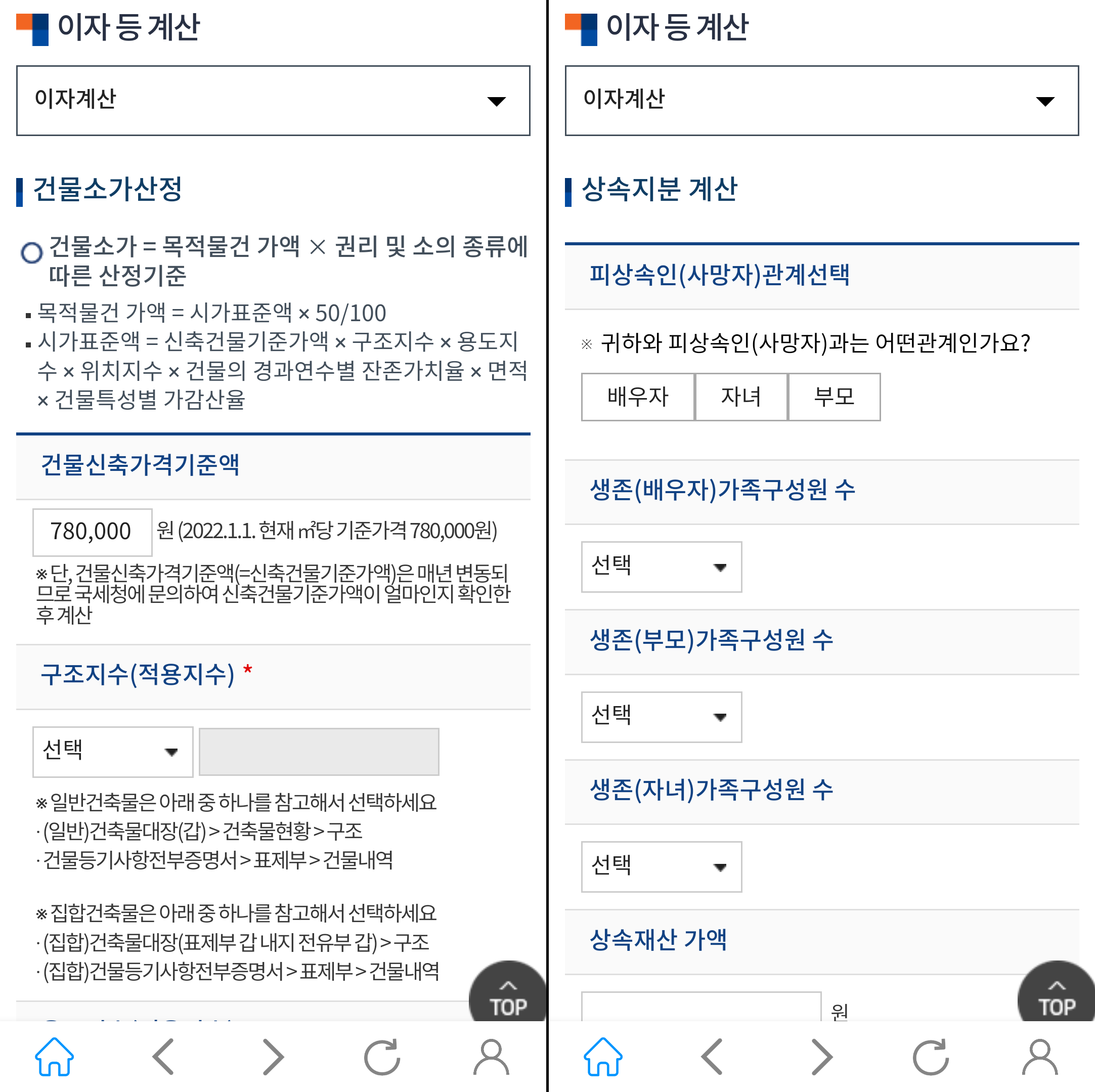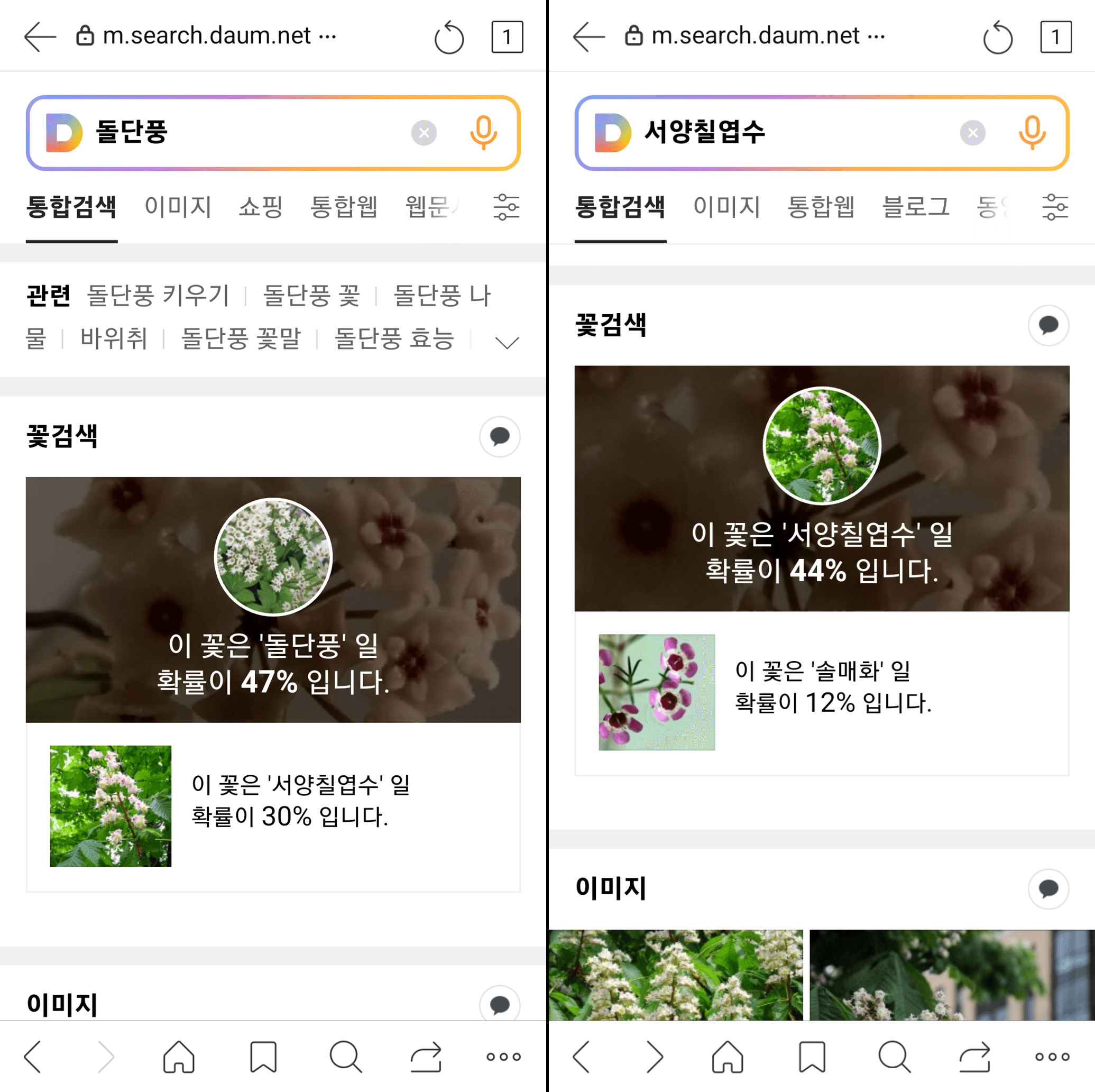닮은꼴 연예인 찾기 앱 어플에 대해 알아보겠습니다. 연예인을 닮았다는 말을 종종 들어보는 분들이 계실 것입니다. 그런 분들도 정말 닮았는지 궁금할 텐데, 이러한 분들을 위한 어플이 있다는 것을 알게 되었습니다. AI 기능을 이용하여 본인 사진을 올리면 비슷한 얼굴을 가진 연예인을 찾아주는 앱입니다.
닮은꼴 연예인 찾기
설치하기
닮은꼴 연예인 찾기 앱은 데일리소프트라는 곳에서 제작된 어플입니다. 사용자수는 약 5만 명입니다. 평점은 4.4입니다. 2020년 3월에 출시되었으며 최근까지 업데이트를 지원하고 있습니다. 현재 안드로이드 버전만 있어서 아이폰에서는 이 앱을 이용해볼 수 없습니다.
안드로이드 버전 다운로드(삼성 갤럭시 등)
https://play.google.com/store/apps/details?id=com.dailymsoft.facetalent
연예인 닮은 꼴 찾는 방법
앱을 실행하면 먼저 카메라 권한을 주어야 합니다. 얼굴을 카메라로 찍기 위해서입니다. 바로 사진을 찍지 않아도 이전에 찍은 사진이 있다면 갤러리에서 선택해서 찾아볼 수도 있습니다.
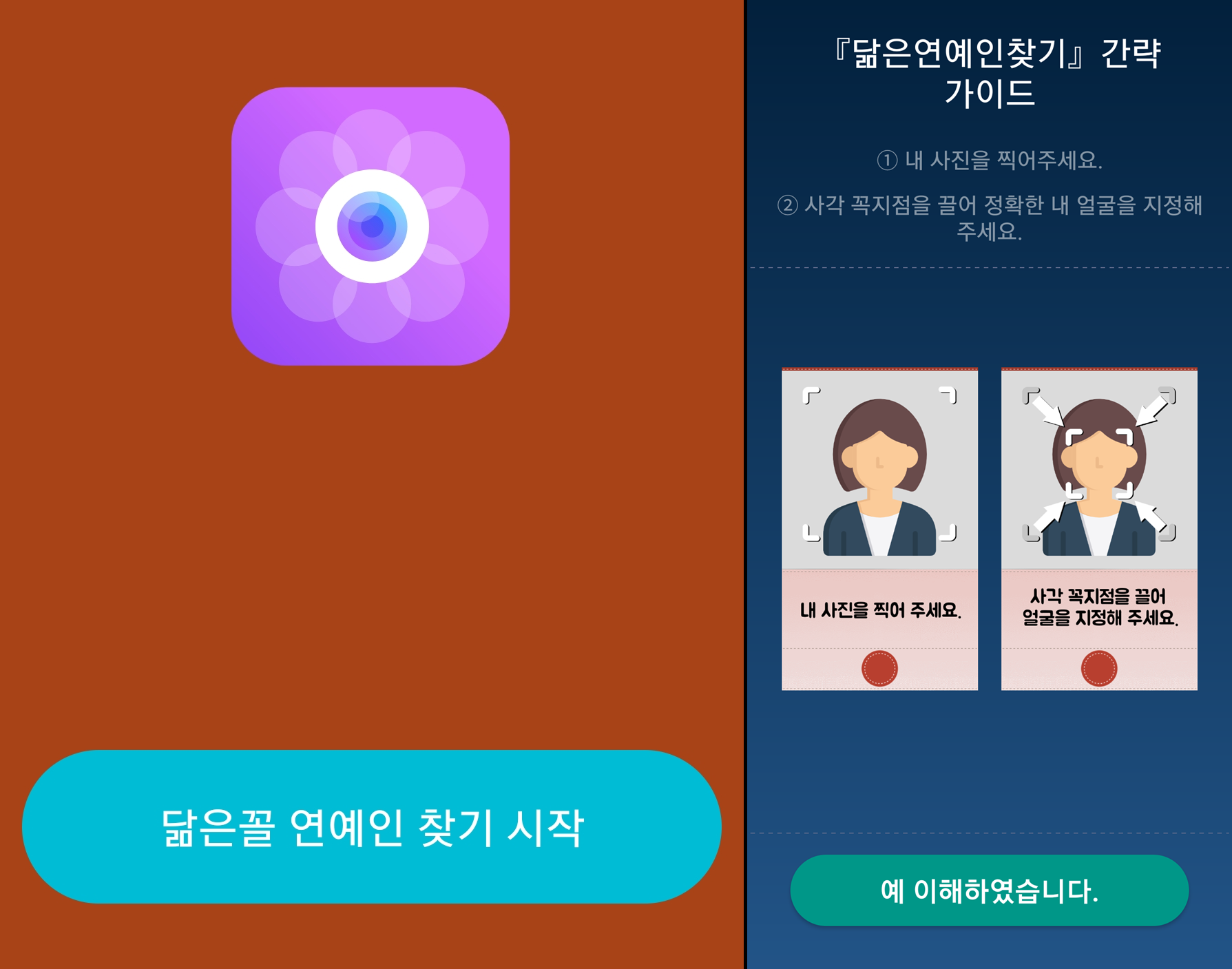
메인 화면 상단에는 전면 카메라 화면이 표시됩니다. 얼굴 사진을 찍으면 곧바로 닮은꼴 연예인을 찾아줍니다. 하단에 있는 동그라미 돼지코 모양의 아이콘을 선택하면 촬영이 됩니다.
갤러리에서 이전에 찍은 사진을 선택하고 싶다면 왼쪽 하단에 있는 <불러오기>를 선택하면 됩니다. 갤러리에 접속 후 사진을 선택하면 바로 닮은꼴 연예인을 찾아줍니다.
연예인 닮은 꼴 어플 정확도 테스트
얼마나 정확하게 나올지 궁금해서 테스트도 진행해 보았습니다. 태연님의 사진으로 테스트해 보았습니다. 최근 사진으로 테스트해 보았습니다.

결과는 닮은꼴 연예인으로 한선화 님이 나왔습니다. 매칭률은 43%였습니다.

우측에 있는 닮은꼴 사진 A를 누르면 구글에서 이미지 검색이 되고, B를 누르면 네이버에서 이미지 검색이 되었습니다.
실제로 사진을 보니 닮은 듯한 느낌도 들었습니다. 정확하지는 않지만 납득은 할 수 있을 정도의 결과가 나왔습니다.

태연 님의 다른 사진으로 테스트해보니 이번에는 임화영 님이 닮은꼴 연예인으로 나왔습니다. 다만 닮은 매칭률이 1% 였습니다. 그렇지만 이번에도 분명히 느낌이 있었습니다. 이것을 보면 전혀 다른 연예인 닮은꼴을 찾아주는 건 아니라는 생각이 들었습니다.
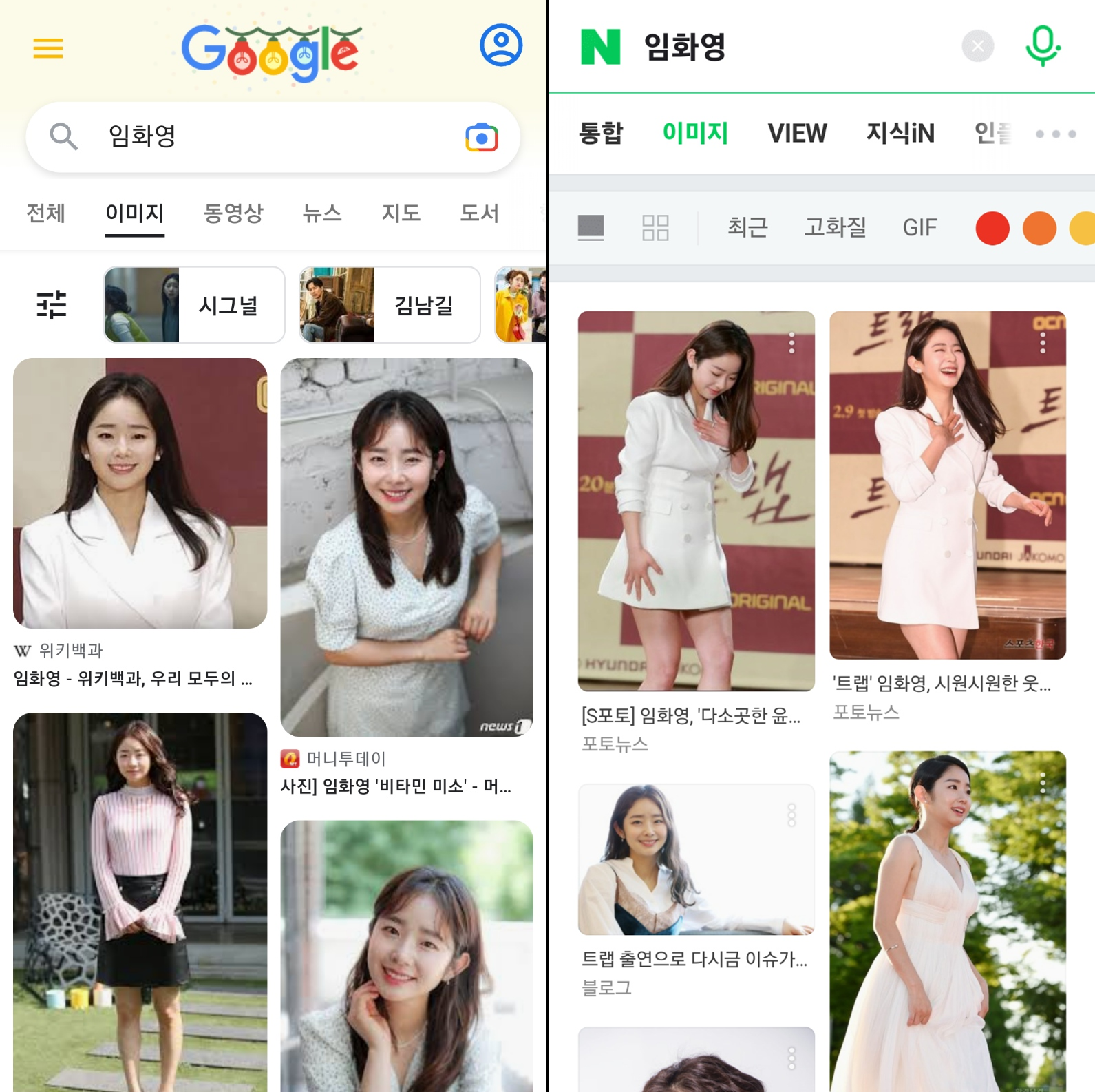
연예인 닮은꼴 찾기 어플 리뷰
재미 삼아 이용해 보기에는 괜찮은 앱이었습니다. 실제로 테스트해보았을 때 사진과 동일한 연예인분을 찾지는 못했지만 분위기는 비슷해서 잘 찾아낸다는 느낌이 들기도 하였습니다. 따로 회원가입이나 로그인 없이 정말 간단하게 이용이 가능하다는 점도 좋았습니다. 다만 처음 실행할 때 전면광고가 나오는데 이 부분은 불편하였습니다.
그렇지만 다른 어플들에 비하면 훨씬 사용이 편리하였습니다. 다른 닮은꼴 찾기 어플들을 보면 평점이 다들 좋지 않습니다. 사진에 관한 문제, 기능 문제, 광고 문제 등 다양하게 문제점이 발견되어서 평점들이 모두 낮습니다. 그에 반해서 이 어플은 평점도 괜찮은 편이며, 간단하게 사용할 수 있습니다. 시간도 2~3초 밖에 걸리지 않아서 금방 확인해 볼 수 있었습니다.
이상으로 심심할 때 이용해 볼만 한 연예인 닮은꼴 찾기 어플에 대해 알아보았습니다. 비슷한 어플 중에서는 가장 괜찮은 앱이라고 생각됩니다.
'모두의 앱스토리' 카테고리의 다른 글
| 심박수 측정기 앱 어플 TOP 4 (0) | 2022.12.28 |
|---|---|
| 스마트폰으로 심박수, 맥박수, 심전도 측정 방법(2) - 만능 심박계 어플 (0) | 2022.12.27 |
| 스마트폰으로 심박수, 맥박수, 심전도 측정 방법(1) - 심전도(Cardiograph) 어플 (0) | 2022.12.27 |
| 금속탐지기 어플로 금속 찾는 방법 (0) | 2022.12.26 |
| 인지대, 송달료 소송비 계산하는 방법 (법률구조공단 어플) (0) | 2022.12.25 |